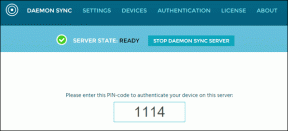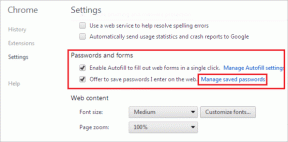9 tapaa korjata Apple Weather -sovellus, joka ei toimi iPhonessa
Sekalaista / / June 10, 2023
Sääsovellukset auttavat meitä varoittamaan, tarvitseeko meidän kantaa mukanamme sateenvarjoa tai aurinkovoidetta. Joskus kuitenkin Weather-sovellus lakkaa toimimasta iOS-laitteella. Jos kohtaat myös tämän ongelman, seuraa näitä 9 helppoa tapaa korjata Apple Weather -sovellus, joka ei toimi iPhonessasi.
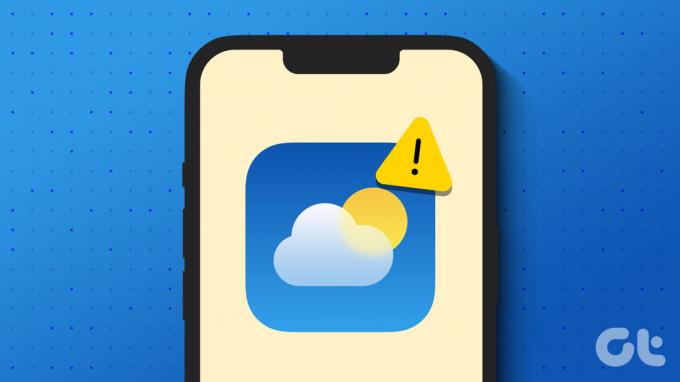
Voi olla useita syitä, miksi Apple Weather -sovellus ei toimi iPhonessasi. Ja nämä ongelmat saattavat myös aiheuttaa sen, että sen widget ei toimi kunnolla. Joten tarkastelemme syitä, jotka estävät Weather-sovelluksen toimimisen, ja jatkamme sitten korjauksia. Aloitetaan.
Miksi Apple Weather -sovellus ei toimi iPhonessa?
Ongelmien syyn tietäminen helpottaa niiden ratkaisemista. Katsotaanpa siis lyhyesti muutamia syitä, miksi Applen sääsovellus ei ehkä toimi kunnolla.
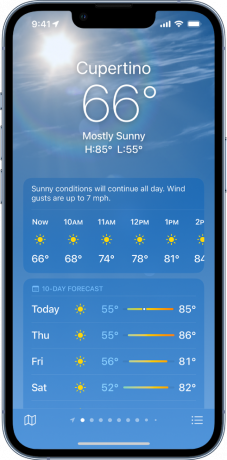

- Palvelin on kaatunut – Huolimatta laitteesi lupa- tai asetusongelmista, jos Weather-sovelluksen järjestelmä ei toimi, sovellus ei myöskään toimi odotetulla tavalla iOS-laitteellasi.
- Internet-ongelmat – Apple Weather -sovellus päivittyy Internetin kautta. Tämä tarkoittaa, että jos nykyinen Internet-yhteytesi on heikko tai epävakaa, se saattaa aiheuttaa ongelman.
- Riittämätön sijaintilupa myönnetty – iPhone Weather -sovellus synkronoi sijaintitietosi avulla kaikki reaaliaikaiset sääpäivitykset. Joten jos sijaintilupaa ei myönnetä, Sää-sovellus ei voi päivittää, mikä saattaa estää sitä toimimasta iPhonessasi.
- Taustalupa on poistettu käytöstä – Koska sää muuttuu jatkuvasti, Weather-sovellus päivittää jatkuvasti taustalla pysyäkseen ajan tasalla. Jos tämä ominaisuus on kuitenkin pois päältä, se saattaa vaikuttaa Weather-sovelluksen toimintoihin, mikä saattaa aiheuttaa sen, että se ei toimi.
- Ohjelmistopäivitys odottaa – Ohjelmistopäivitykset eivät ainoastaan tuo uusia ominaisuuksia ja tietoturvapäivityksiä, vaan sisältävät myös virheenkorjauksia. Joten jos nykyisessä ohjelmistoversiossa on virhe, se saattaa estää Weather-sovellusta toimimasta kunnolla.
Nyt kun meillä on idea, miksi iPhone Weather -sovellus ei toimi, katsotaanpa kuinka korjata nämä ongelmat.
Kuinka korjata iPhone Weather -sovellus, joka ei toimi
Katsotaanpa kaikkia tapoja, joilla voit saada Weather-sovelluksen uudelleen käyttöön. Aloitetaan Applen järjestelmän tilan tarkistamisesta ja siirrytään sitten kaikkiin muihin vianetsintämenetelmiin.
1. Tarkista Applen järjestelmätila
Ennen kuin aloitat vianetsintävaiheiden, se kannattaa aina tarkistaa Applen järjestelmän tila. Jos palvelimen tila on punainen, se voi johtua siitä, että Weather-sovellus on tällä hetkellä pois käytöstä. Odota hetki ja tarkista uudelleen.
Jos palvelimen tila kuitenkin näkyy vihreänä, se tarkoittaa, että ongelma liittyy laitteesi asetuksiin. Jatka siinä tapauksessa alla mainittuja vianetsintävaiheita.
2. Käynnistä laitteesi uudelleen
Uudelleenkäynnistys pysäyttää kaikki laitteen toiminnot ja aloittaa uuden istunnon. Joten jos pienet ohjelmisto-ongelmat estävät säätä toimimasta odotetulla tavalla, laitteen uudelleenkäynnistäminen saattaa vain auttaa korjaamaan ne. Näin voit tehdä sen.
Vaihe 1: Noudata alla olevia ohjeita laitteesi mallin mukaan.
- iPhone SE 1. sukupolvi, 5s, 5c ja 5: Paina pitkään yläpainiketta.
- IPhone SE 2. sukupolvi, 7 ja 8 eteenpäin: Paina sivupainiketta pitkään.
- iPhone X ja uudemmat: Paina virtapainiketta ja jompaakumpaa äänenvoimakkuuspainiketta pitkään samanaikaisesti.
Vaihe 2: Kun liukusäädin tulee näkyviin, pidä sitä painettuna ja vedä se loppuun.

Odota, että näyttö pimenee, ennen kuin painat virtapainiketta pitkään. Kun Apple-logo tulee näkyviin, laitteesi käynnistyy uudelleen. Anna sitten PIN-koodi/salasana, jos se on asetettu, ja avaa laite tarkistaaksesi. Jos iPhone Weather -sovellus ei vieläkään toimi, siirry seuraavaan korjaukseen.
3. Sulje ja käynnistä Weather App uudelleen
Kaikki häiriöt, jotka ovat saattaneet ilmetä Weather-sovelluksen käynnistämisen yhteydessä, saattavat aiheuttaa sen, että se ei toimi kunnolla iPhonessasi. Tämä voi myös olla yksi syistä, miksi iOS-sää-widget ei näytä tietoja tai lopetti päivityksen yhtäkkiä. Voit ratkaista tämän sulkemalla sovelluksen kokonaan ja käynnistämällä sen uudelleen. Tämä poistaa ongelmat, kun kaikki sovellustoiminnot latautuvat uudelleen. Tee se noudattamalla alla olevia ohjeita.
Vaihe 1: Laitteestasi riippuen, pyyhkäise ylös näytön alareunasta tai kaksoispaina aloituspainiketta.
Vaihe 2: Kun taustasovellukset avautuvat, etsi Sää-sovellus. Pidä sitten sovellusta painettuna ja pyyhkäise sitä ylöspäin, kunnes se poistuu laitteesi näytöstä.
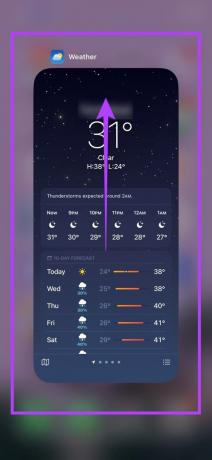
Siirry nyt Sää-sovellukseen ja napauta sitä. Kun sovellus avautuu, tarkista, toimiiko se odotetulla tavalla.
4. Tarkista Internet-yhteys
Kun sovellukset päivittyvät Internetin kautta, on erittäin tärkeää, että sinulla on vahva ja toimiva Internet-yhteys. Tarkistaaksesi tämän ensin, tarkista nykyinen Internet-nopeutesi. Jos tulokset eivät ole mielestäsi ihanteellisia, harkitse vaihtamista mobiilidatasta Wi-Fi-verkkoon. Voit myös ota 5G käyttöön iPhonessasi parempia nopeuksia varten, jos saatavilla. Kun olet valmis, yritä avata Sää-sovellus ja katso, toimiiko se oikein.
5. Ota Weather App -sijainnin käyttöoikeus käyttöön
Kuten edellä mainittiin, rajoitettu tai rajoitettu pääsy sijaintitietoihisi saattaa aiheuttaa sen, että Weather-sovellus ei toimi toimii odotetusti, koska se ei pysty synkronoimaan paikallisiin säätrendeihin liittyviä tietoja reaaliajassa. Tämä saattaa myös aiheuttaa sen, että Weather-sovellus lakkaa toimimasta.
Joten varmistaaksesi, että kaikki sijaintiluvat on myönnetty, seuraa alla olevia ohjeita ja tarkista Apple Weather -sovelluksen sijainnin käyttöoikeusasetukset.
Vaihe 1: Avaa asetukset.
Vaihe 2: Napauta täällä "Tietosuoja ja turvallisuus".
Vaihe 3: Napauta sitten Sijaintipalvelut.
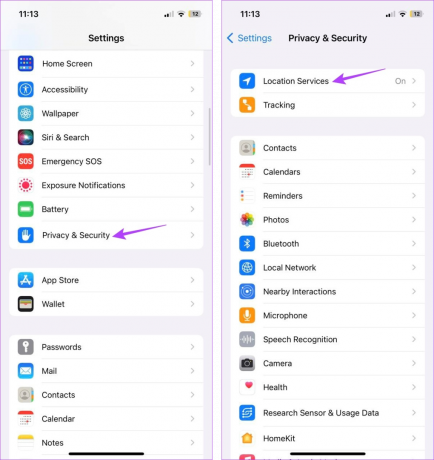
Vaihe 4: Varmista ensin, että Sijaintipalvelut-kytkin on päällä.
Vaihe 5: Vieritä sitten alas ja napauta Sää-sovellusta.
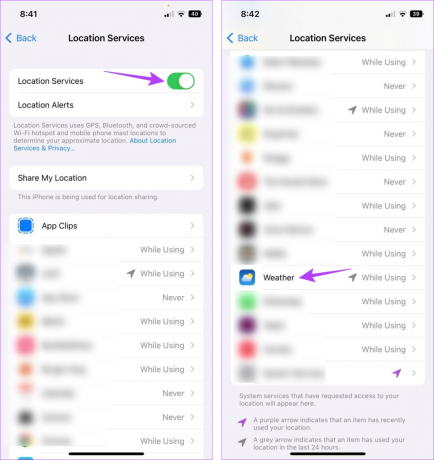
Vaihe 6: Napauta Salli sijainnin käyttö -valikosta Aina.
Vaihe 7: Ota lisäksi käyttöön "Tarkka sijainti" -kytkin.

Tämä varmistaa, että Weather-sovelluksella on pääsy laitteesi tarkkoihin sijaintitietoihin.
6. Ota käyttöön taustasovelluksen päivitys
Kuten nimestä voi päätellä, Background App Refresh mahdollistaa iPhonesi sovellusten synkronoinnin ja päivittämisen taustalla. Joten jos Background App Refresh on poistettu käytöstä, se voi aiheuttaa ongelmia, kuten sääsovellus lakkasi toimimasta. Varmista, että näin ei tapahdu, ottamalla Background App Refresh käyttöön iPhonessasi. Näin
Vaihe 1: Avaa Asetukset ja napauta Yleistä.
Vaihe 2: Napauta täällä "Taustasovelluksen päivitys".

Vaihe 3: Napauta uudelleen "Taustasovelluksen päivitys".
Vaihe 4: Valitse vaihtoehdoista "Wi-Fi ja mobiilidata".

Näin Weather-sovellus voi toimia ja päivittää taustalla. Voit myös tarkistaa oppaamme saadaksesi lisätietoja Taustasovelluksen päivitys iPhonessa.
7. Palauta sijainti- ja yksityisyysasetukset
Vaikka laitteesi nollaus on aina vaihtoehto, se myös poistaa kaikki tiedot laitteelta. Kuitenkin, jos sinulla on ongelmia jonkin tietyn asetuksen tai toiminnon, kuten sijainnin, kanssa palvelut eivät toimi kunnolla, voit myös nollata vain kyseisen asetuksen säilyttäen samalla muut tiedot. Tämä voi myös korjata mahdolliset sijaintivirheet ja saada Weather-sovelluksen taas toimimaan.
Huomaa, että tämä poistaa kaikki mukautetut sijainti- tai tietosuoja-asetukset tai luvat, jotka on saatettu myöntää tietyille sovelluksille. Jos haluat silti jatkaa sitä, noudata alla olevia ohjeita.
Vaihe 1: Avaa asetukset.
Vaihe 2: Napauta täällä Yleistä.
Vaihe 3: Vieritä alas ja napauta 'Siirrä tai nollaa iPhone'.
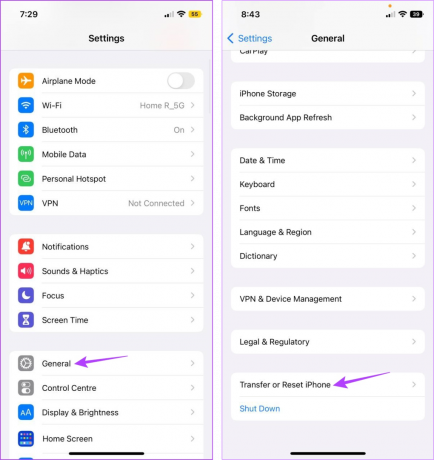
Vaihe 4: Napauta Palauta.
Vaihe 5: Napauta vaihtoehdoista "Palauta sijainti ja yksityisyys".
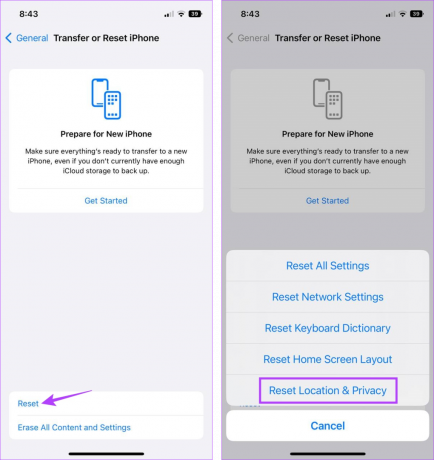
Tämä nollaa kaikki iPhonesi sijaintiin ja yksityisyyteen liittyvät asetukset. Kun tämä on tehty, voit käyttää yllä mainittuja vaiheita varmistaaksesi, että kaikki Weather-sovelluksen sijaintiluvat ovat käytössä. Avaa sitten Sää-sovellus ja tarkista uudelleen.
8. Asenna Weather App uudelleen
Laitteesi lisäksi mikä tahansa Weather-sovelluksen toiminto tai asetus voi estää sitä toimimasta normaalisti. Jos näin on, sen sijaan, että yrittäisit löytää tarkan syyn, poista sovellus ja asenna se uudelleen. Tämä poistaa kaikki vanhat asetukset ja toiminnot ja korvaa ne tehdasversiolla. Tee se noudattamalla alla olevia ohjeita.
Vaihe 1: Paina pitkään Sää-sovelluksen kuvaketta.
Vaihe 2: Napauta täällä Poista sovellus.
Vaihe 3: Vahvista napauttamalla Poista sovellus.
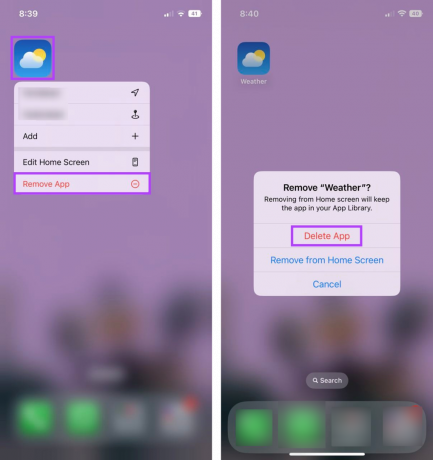
Tämä poistaa Weather-sovelluksen iOS-laitteestasi.
Vaihe 4: Siirry nyt App Storeen, etsi Weather-sovellus ja asenna Weather-sovellus uudelleen laitteellesi.
Lataa Weather App
9. Tarkista iOS-päivitykset
Vanhentunut iOS-versio saattaa aiheuttaa ongelmia joidenkin laitteesi toimintojen kanssa, mikä saattaa olla epäsuora syy siihen, miksi Apple Weather -sovellus ei toimi iPhonessasi. Voit ratkaista tämän tarkistamalla, onko päivitys tällä hetkellä odottamassa, ja jos sellainen todella on, asenna se ja katso, korjaako se ongelman. Näin
Vaihe 1: Avaa asetukset.
Vaihe 2: Napauta täällä Yleistä.
Vaihe 3: Napauta Ohjelmistopäivitys.
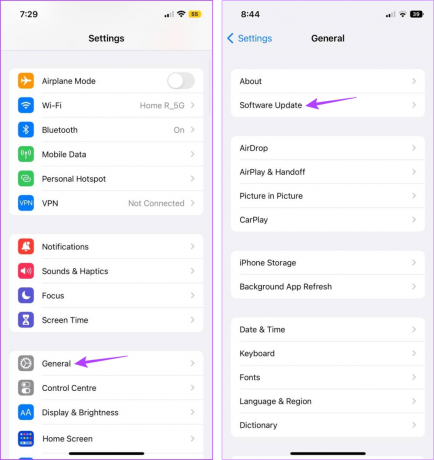
Jos päivitys on saatavilla, lataa se ja odota, että sen asennus on valmis. Tarkista sitten vielä kerran Sää-sovellus.
Usein kysytyt kysymykset sään käyttämisestä iPhonessa
Jos Weather-sovellus näyttää jatkuvasti väärää lämpötilaa, voit tarkistaa, onko oikea lämpötilayksikkö valittu. Voit tehdä tämän avaamalla Asetukset ja napauttamalla Sää. Siirry tässä Lämpötilayksikkö-osioon ja tarkista, onko oikea yksikkö valittu. Jos ongelma jatkuu, katso oppaamme virheellisen lämpötilan näyttävän Weather-sovelluksen korjaaminen.
Kyllä, voit käyttää myös muita sääsovelluksia, kuten Accuweather, The Weather Channel jne. saadaksesi säätiedotuksiasi. Saat lisätietoja tutustumalla luetteloomme ilmaiset sääsovellukset iPhonelle.
Hanki ajankohtaisia sääpäivityksiä
Sääsovellukset voivat olla erittäin hyödyllisiä, varsinkin jos et halua kastella hiuksiasi (kuten minä). Joten toivomme, että tämä artikkeli auttoi sinua korjaamaan ongelman, jonka mukaan Apple Weather -sovellus ei toimi iPhonessasi. Ja jos olet säätietoinen, tutustu oppaaseemme saada hälytyksiä kovista sääolosuhteista.